Завантаження відео статусу Whatsapp: Як завантажити зображення та відео статусу Whatsapp онлайн
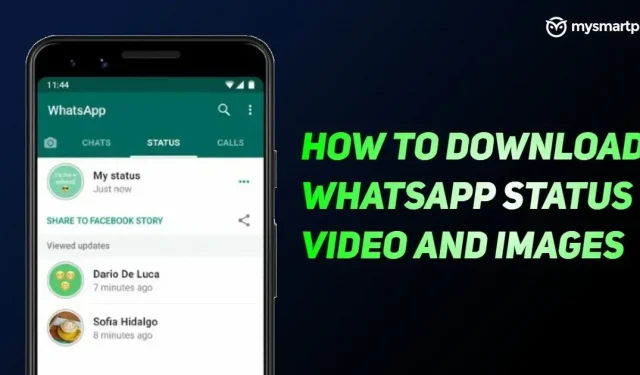
Статус Whatsapp, мабуть, є однією з найкращих функцій популярного додатка для обміну повідомленнями. Розділ статусу схожий на Instagram Stories, де ви можете завантажувати зображення та відео та ділитися ними з друзями та родиною. І так само, як Instagram Stories, статус WhatsApp зникає через 24 години. Крім того, на відміну від звичайних зображень і відео, які надсилаються на платформу, ви не можете завантажувати зображення та відео статусу WhatsApp. Але що, якщо вам подобається одне конкретне зображення чи відео, і ви хочете його завантажити? Що ж, вам нема про що турбуватися, оскільки у нас є для цього рішення. У цій статті ми покажемо вам покрокову інструкцію щодо завантаження відео та зображень статусу WhatsApp на ваш пристрій за кілька простих кроків.
Що таке статус WhatsApp?
Статус WhatsApp — це в основному функція, схожа на історії Facebook та Instagram. Завдяки цьому користувачі можуть завантажувати зображення, відео, текст і GIF-файли як оновлення статусу. Однак завантажений вміст буде видалено через 24 години. Процес досить простий, ви побачите окрему вкладку «Історії» у своєму додатку WhatsApp. Користувачі можуть натиснути «Мій статус», щоб додати оновлення статусу до свого облікового запису. Важливо зауважити, що за замовчуванням статус WhatsApp бачать ті користувачі, номери телефонів яких збережено в адресних книгах телефонів. Користувачі також можуть відповідати іншим людям у статусі WhatsApp, просто перейшовши на вкладку «Статус» і натиснувши «Відтворити» під час перегляду історії.
Що можна додати до статусу WhatsApp?
Платформа обміну повідомленнями дозволяє завантажувати різний вміст як статус WhatsApp. Для початку користувачі можуть додати прості текстові повідомлення як статус. Ви також можете додати кілька зображень і GIF-файлів. Крім того, користувачі також можуть завантажувати кілька відео як свій статус WhatsApp.
тривалість відео статусу WhatsApp
Whatsapp встановив максимальну тривалість відео на 30 секунд. Це просто означає, що користувачі можуть завантажити 30-секундне відео як свій статус. Якщо відео довше 30 секунд, користувачі можуть додати решту як окреме відео в статусі.
Як завантажити відео та зображення статусу WhatsApp на мобільний телефон Android?
Існує певний спосіб, за допомогою якого ви можете легко зберегти всі відео та зображення статусу WhatsApp на своєму смартфоні Android. У цій статті ми представимо вам два різні варіанти, за допомогою яких ви можете легко завантажити та зберегти статус WhatsApp. Так. Давайте розпочнемо.
Як зберегти відео та зображення статусу WhatsApp за допомогою файлового менеджера на Android Mobile
Перший спосіб – використовувати власний файловий менеджер смартфона Android. Вірте чи ні, але статус WhatsApp зберігається на вашому пристрої. Все, що вам потрібно зробити, це виконати наведені нижче дії, щоб отримати всі відео та зображення статусу WhatsApp.
- Перейдіть до WhatsApp і подивіться статус, який ви хочете завантажити.
- Після цього відкрийте програму «Диспетчер файлів» на своєму смартфоні Android. Перейдіть до «Налаштування» та перемкніть «Показувати приховані системні файли». Якщо у вашому файловому менеджері немає цієї опції, завантажте програму Google Files із Play Store і повторіть той самий крок.
Тепер перейдіть до папки WhatsApp і виберіть Медіа> Статус. - У папці статусу ви побачите всі статуси WhatsApp, які ви переглядали в програмі.
- Тепер просто натисніть і утримуйте відео або фото статусу WhatsApp і скопіюйте його. Перейдіть до папки DCIM і вставте її. Ви можете отримати доступ до відео або зображення з програми галереї.
- Це збереже відео статусу WhatsApp на вашому пристрої, і воно буде доступним, доки ви його не видалите.
Як зберегти відео та зображення статусу WhatsApp за допомогою програм Status Saver на Android Mobile
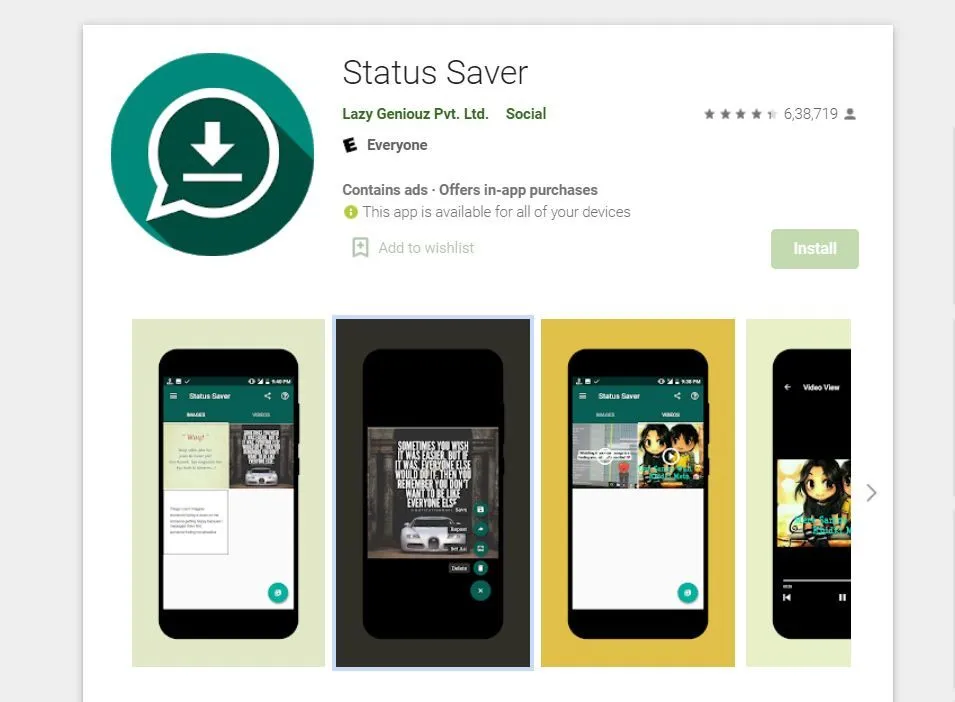
У магазині Google Play доступно багато програм, які дозволяють легко завантажити статус WhatsApp. Одним із таких додатків є Status Saver від Lazy Geniouz Pvt Ltd. Додаток доступний безкоштовно та містить певну рекламу. Додаток досить простий у використанні та після завантаження статусів із різних програм, включаючи звичайні статуси, статуси ГБ, бізнес-статуси та звичайні статуси від Parallel Space pro. Він оснащений деякими відомими функціями, такими як кілька параметрів збереження, видалення та повторної публікації. Ось як ви можете завантажити статус WhatsApp за допомогою цієї програми:
- Відкрийте Play Store і знайдіть програму Status Saver. Ви також можете перейти за цим посиланням.
- Завантажте та встановіть додаток на свій смартфон Android.
- Тепер відкрийте WhatsApp і перейдіть до розділу Статус. Позначте потрібний статус, який потрібно зберегти.
- Відкрийте програму Status Saver і просто натисніть на зображення або відео, щоб переглянути.
- Натисніть кнопку «Зберегти», щоб завантажити відео чи зображення статусу WhatsApp із програми.
Як завантажити відео та зображення статусу WhatsApp на Apple iPhone?
Процес завантаження відео та зображень статусу WhatsApp на Apple iPhone значно відрізняється від Android. Це в першу чергу тому, що iOS не показує приховані файли статусу WhatsApp порівняно з Android.
Як зберегти відео статусу WhatsApp на iPhone
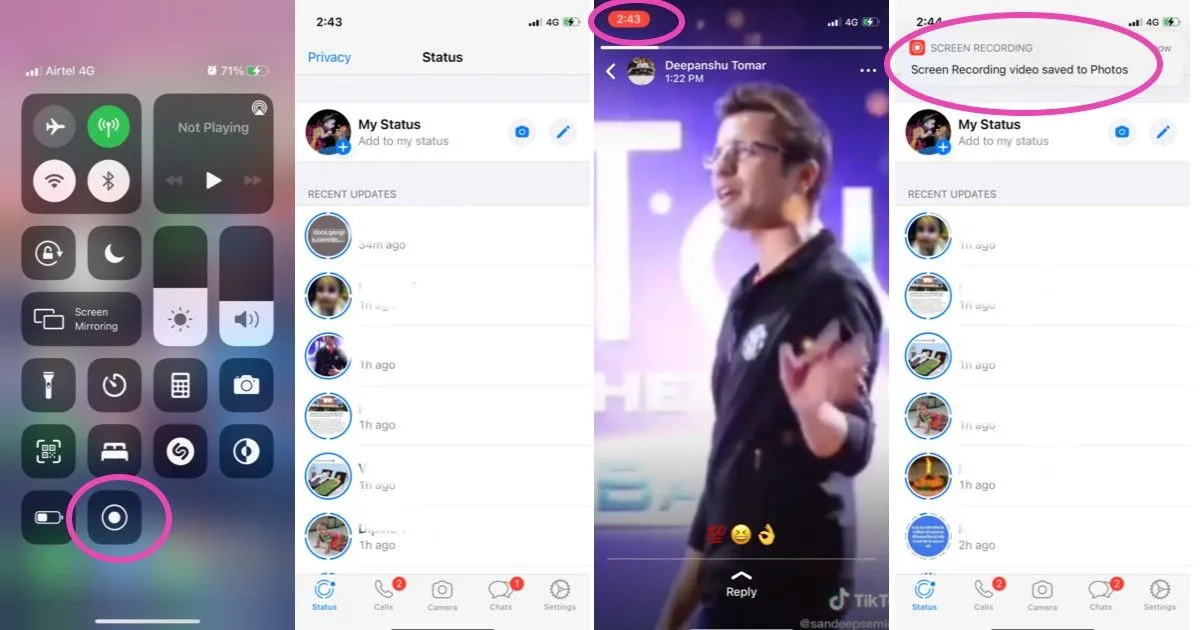
Отже, якщо ви хочете завантажити відео з WhatsApp, вам потрібно зробити наступне:
- Спочатку перейдіть до Центру керування на своєму iPhone і перевірте, чи доступна опція запису екрана. Якщо ні, перейдіть у «Налаштування» > «Центр керування» та натисніть кнопку «+» поруч із параметром «Запис екрана».
- Тепер відкрийте програму WhatsApp на своєму iPhone і перейдіть до розділу «Статус».
- Увімкніть опцію запису екрана в Центрі керування та запишіть потрібне відео стану.
- Після цього зупиніть запис на панелі сповіщень. Крім того, ви можете натиснути кнопку живлення, щоб зупинити запис.
- Ви можете редагувати невідповідну частину запису та використовувати її як статус WhatsApp.
Як зберегти зображення статусу WhatsApp на Android Mobile
Щоб зберегти зображення статусу WhatsApp, виконайте такі дії:
- Відкрийте програму WhatsApp і перейдіть до розділу Статус.
- Знайдіть зображення статусу WhatsApp, яке ви хочете завантажити.
- Тепер натисніть верхню кнопку гучності та кнопку живлення одночасно, щоб зробити знімок екрана.
- Виріжте непотрібну частину зображення, і готово.



Залишити відповідь